Как бороться со спамом в комментариях в WordPress
Опубликовано: 2019-08-14Вы заметили много спама в комментариях вашего блога WordPress? Вы входите в свою панель управления каждый день и каждый раз видите ряд новых комментариев, отображаемых в разделе «Комментарии» вашей панели администратора, но большинство из них являются спамом? Что ж, давайте посмотрим, как бороться со спамом в комментариях в WordPress и избавиться от него навсегда.
Переходим к настройкам обсуждения
Во-первых, давайте рассмотрим некоторые методы борьбы со спамом в комментариях, управляя некоторыми настройками комментариев на панели управления WP. Перейдите в Настройки -> Обсуждение в панели администратора и:
– включить модерацию комментариев;
Прокрутите до раздела «Перед появлением комментария» и установите флажок «Комментарий должен быть одобрен вручную». Теперь каждый комментарий, добавленный вашим читателем, появится в панели управления и не будет опубликован, пока вы его не одобрите. Вы можете отклонить или переместить комментарии в корзину, если не хотите, чтобы они публиковались.
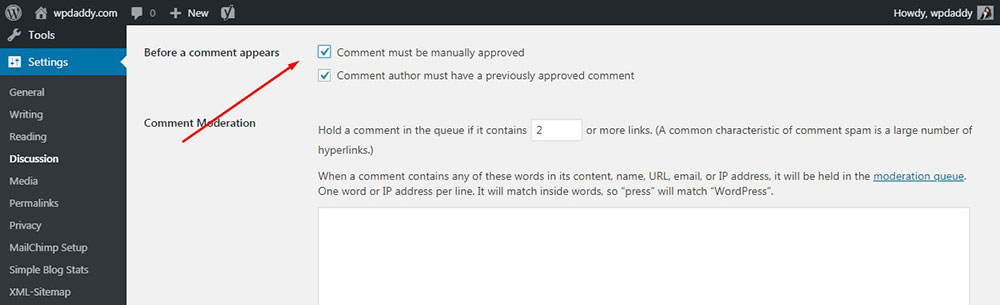
Здесь вы можете добавить некоторые ключевые слова, которые заставят комментарий попасть в черный список, если они содержатся в его содержании. Вы также можете внести в черный список имена, адреса электронной почты или IP-адреса некоторых комментаторов.
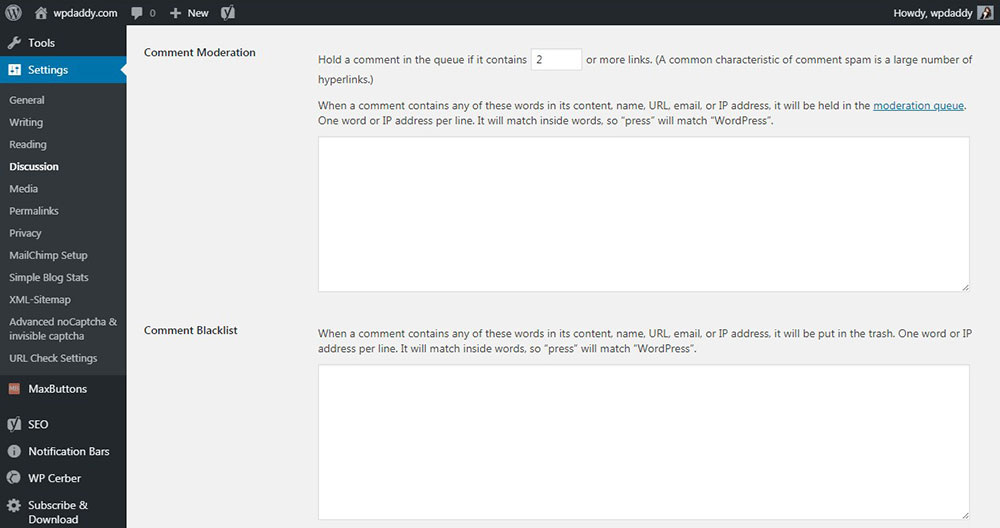
- Отключить трекбэки и пинги;
В одном из своих постов я говорил об отключении трекбэков и пингов в WordPress и почему это важно. Поэтому просто отключите обратные ссылки в разделе «Обсуждение», сняв флажок «Разрешить уведомления о ссылках из других блогов (обратные ссылки и обратные ссылки) на новые статьи» в разделе «Настройки статей по умолчанию». Сохраните изменения, и все готово.

- отключить комментарии к старым постам;
Большинство спамеров оставляют комментарии к старым сообщениям в надежде, что они не пройдут модерацию и останутся незамеченными для владельца сайта. Вы можете отключить комментарии к старым сообщениям в разделе «Обсуждение» в настройках панели управления WordPress.
Просто установите флажок «Автоматически закрывать комментарии к статьям старше …» и установите необходимое количество дней в разделе «Другие настройки комментариев». По умолчанию установлено 30 дней, поэтому вы можете либо оставить это число, либо установить собственное. Не забудьте сохранить изменения. Теперь ваши комментарии к старым сообщениям будут закрыты.
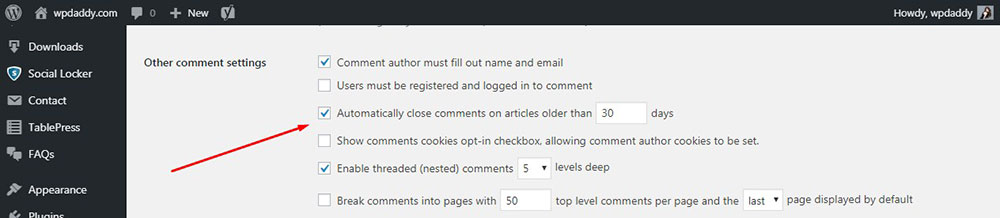
Вы также можете навсегда закрыть комментарии ко всем своим сообщениям. В этом случае вам следует снять флажок «Разрешить людям оставлять комментарии к новым статьям» в разделе «Настройки статьи по умолчанию» и нажать «Сохранить изменения». Это оно!
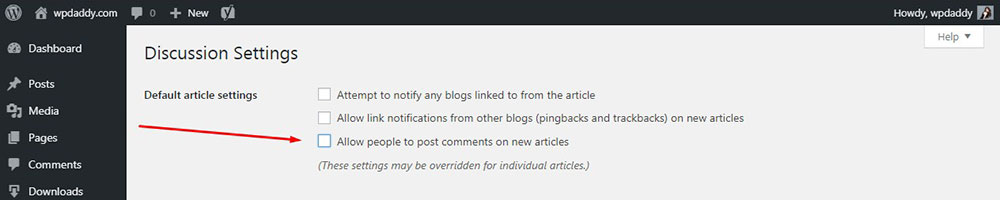
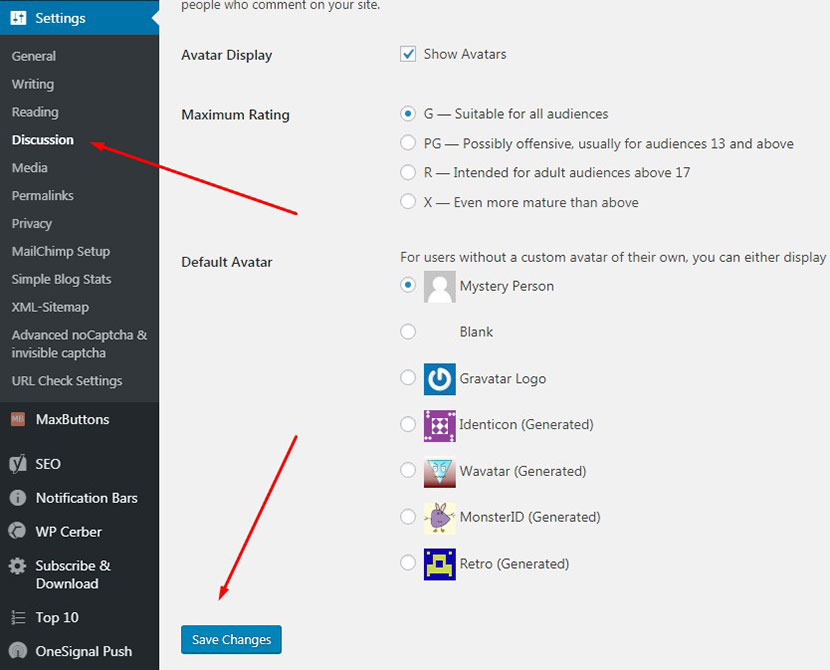
Теперь пришло время использовать некоторые дополнительные решения или предпринять определенные действия для защиты вашего веб-сайта WP от спама в комментариях. Давайте посмотрим, что они из себя представляют.
Отключить комментарии к медиафайлам
Иногда блоггеры связывают свои изображения в сообщениях со страницей вложений (автоматически создаваемой WordPress), где люди могут просмотреть изображение отдельно и оставить комментарий к нему. Существует плагин, который позволяет отключать комментарии для вложений мультимедиа, и он называется Disable Comments.
Установите и активируйте плагин точно так же, как вы устанавливаете и активируете любой другой плагин для WordPress. Перейдите в «Настройки» -> «Отключить комментарии» и установите флажок «Мультимедиа» в разделе «О некоторых типах сообщений». Нажмите кнопку «Сохранить изменения», чтобы сохранить изменения, и все.
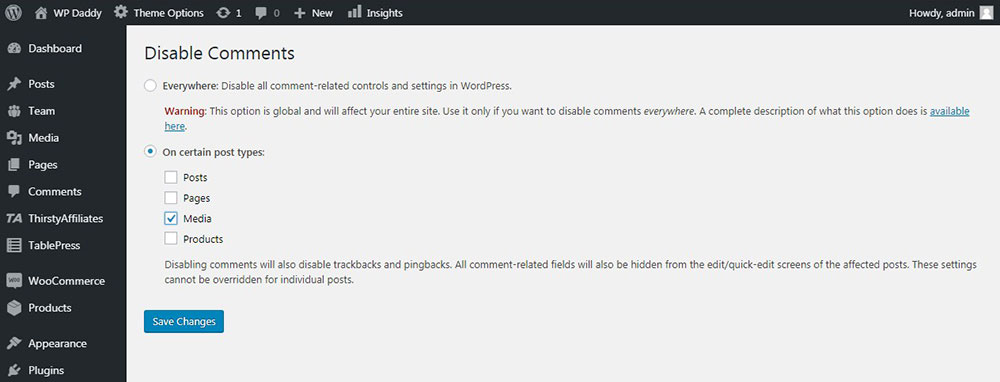
Используйте reCaptcha
Существует плагин WordPress, который позволяет настроить reCaptcha как для формы входа, формы регистрации, так и для формы комментариев. reCaptcha позволяет избежать автоматического комментирования роботами. Это позволяет пользователю предпринять простое действие, чтобы доказать, что он человек, а не бот. Пожалуйста, посмотрите этот пост, чтобы узнать, как сделать это очень легко.
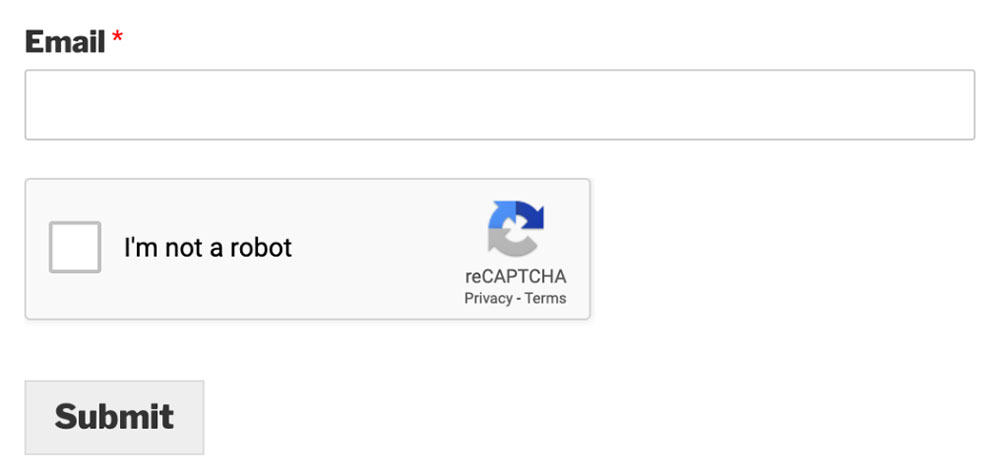
Используйте Акисмет
Akismet — это плагин для контроля спама по умолчанию для WordPress. Он имеет собственную антиспамовую базу данных, которая позволяет фильтровать комментарии на основе наиболее распространенных типов спама, обнаруженных плагином. Изначально плагин доступен бесплатно, но чтобы получить его ключи API, вы должны подписаться на премиум-план.
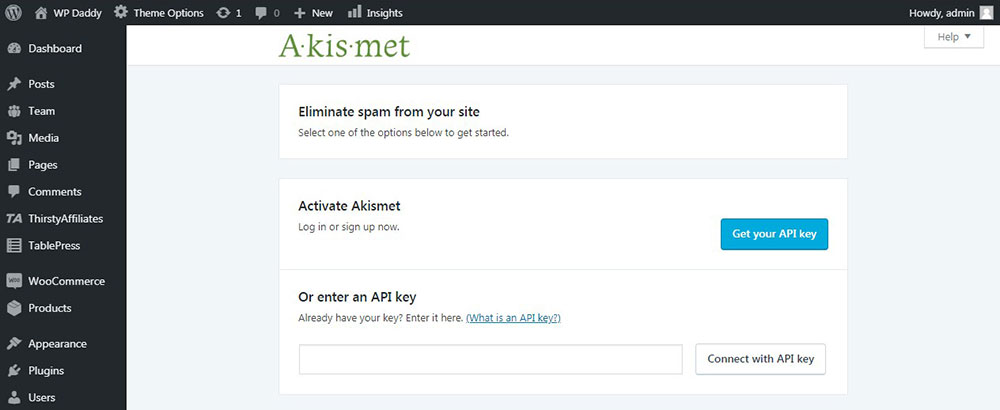

Отключить HTML в комментариях
Многие спам-комментарии, которые спамеры публикуют на веб-сайте WordPress, включают в себя различные виды HTML, встроенные в них. Иногда спам-комментарии включают в себя различные виды нерелевантной рекламы и рекламных материалов, поэтому они содержат ссылки в виде HTML. Чтобы избежать таких комментариев на вашем сайте, было бы лучше отключить HTML и сделать невозможным встраивание ссылок.

Есть 2 способа отключить HTML в комментариях на вашем сайте WordPress, вы можете установить и активировать плагин Peter's Literal Comments, который доступен в официальном репозитории WP. Он работает «из коробки» и позволяет отображать ваши комментарии в виде простого текста без использования HTML.
Если вы хотите отключить HTML в комментариях вручную, откройте файл functions.php и вставьте следующий код:
| // Это произойдет, когда комментарий будет опубликован функция plc_comment_post($incoming_comment) { // преобразовать все в комментарии, чтобы отображать буквально $incoming_comment['comment_content'] = htmlspecialchars($incoming_comment['comment_content']); // единственным исключением являются одинарные кавычки, которые не могут быть #039; потому что WordPress помечает это как спам $incoming_comment['comment_content'] = str_replace("'", ''', $incoming_comment['comment_content'] ); возврат ($ входящий_комментарий); } // Это произойдет перед отображением комментария функция plc_comment_display($comment_to_display) { // Вернем одинарные кавычки $comment_to_display = str_replace(''', "'", $comment_to_display); вернуть $comment_to_display; } |
Сохраните изменения, и все готово.
Установите минимальную длину комментария
Некоторые спам-комментарии содержат всего пару слов и массово рассылаются спамерами. Другие слишком длинные и содержат бессвязные тексты без определенного смысла. Чтобы предотвратить возможность отправки слишком коротких и бессмысленных комментариев, было бы здорово установить минимальную длину комментария в WordPress.
Для своей цели я использую плагин Simple Comment Editing, который требует дополнительных шагов при установке. Сначала вы устанавливаете и активируете его, как всегда, а затем переходите в «Настройки» -> «Редактирование простого комментария» на панели инструментов и нажимаете ссылку «Параметры редактирования простого комментария», чтобы перейти на официальный сайт плагина.
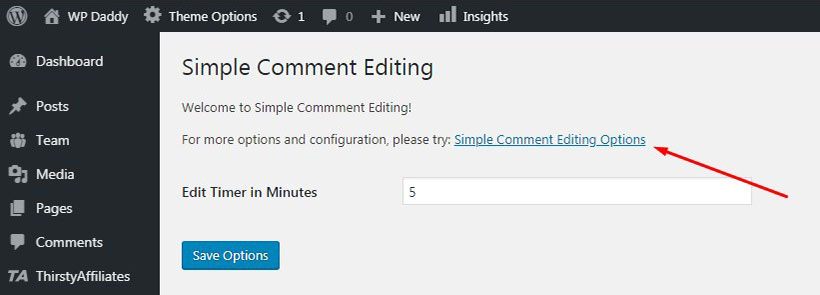
Теперь вы попадаете на домашнюю страницу плагина и нажимаете кнопку «Загрузить сейчас».
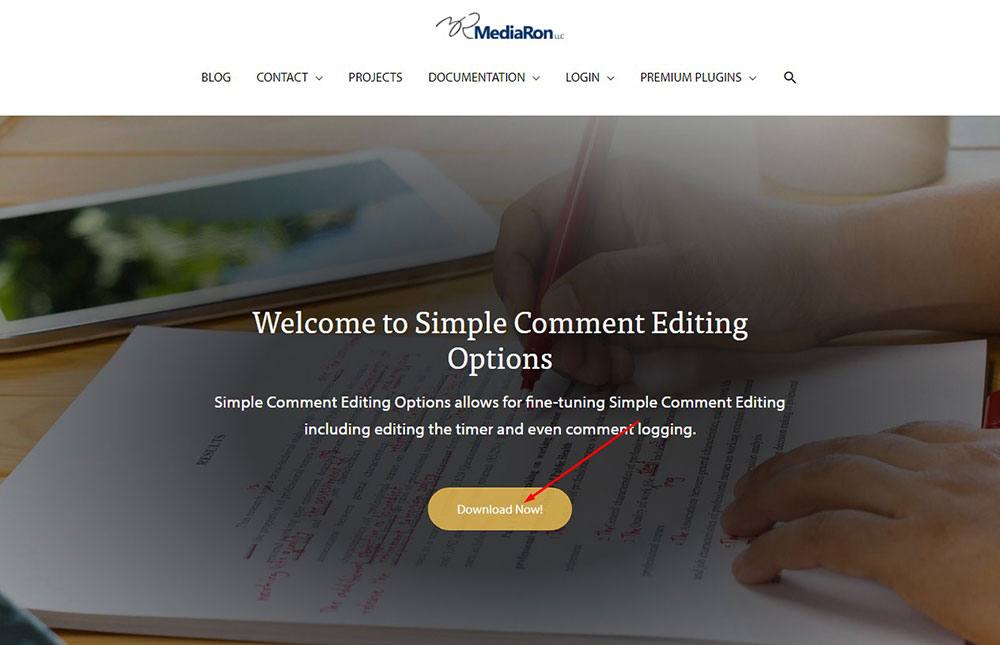
После этого вы попадаете на страницу цен и нажимаете кнопку «Получить сейчас бесплатно».
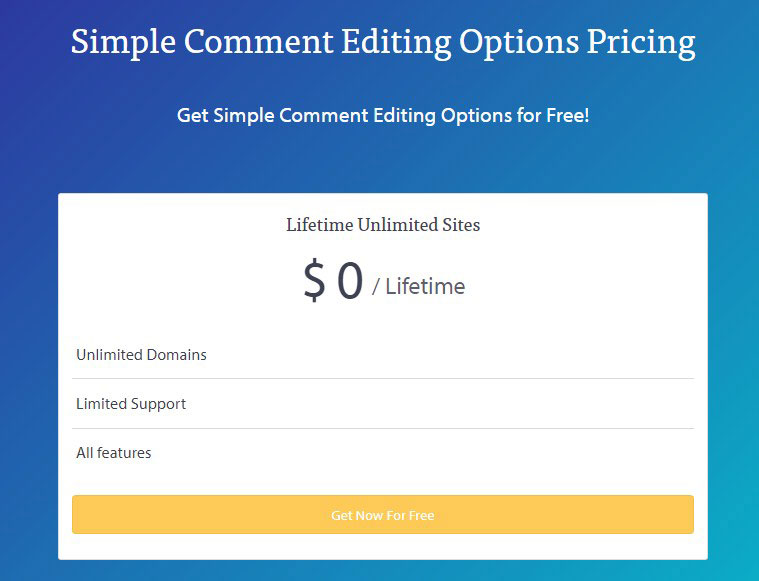
Затем вы должны ввести личную информацию, включая ваше имя и фамилию и адрес электронной почты, а затем нажать кнопку «Бесплатная загрузка».
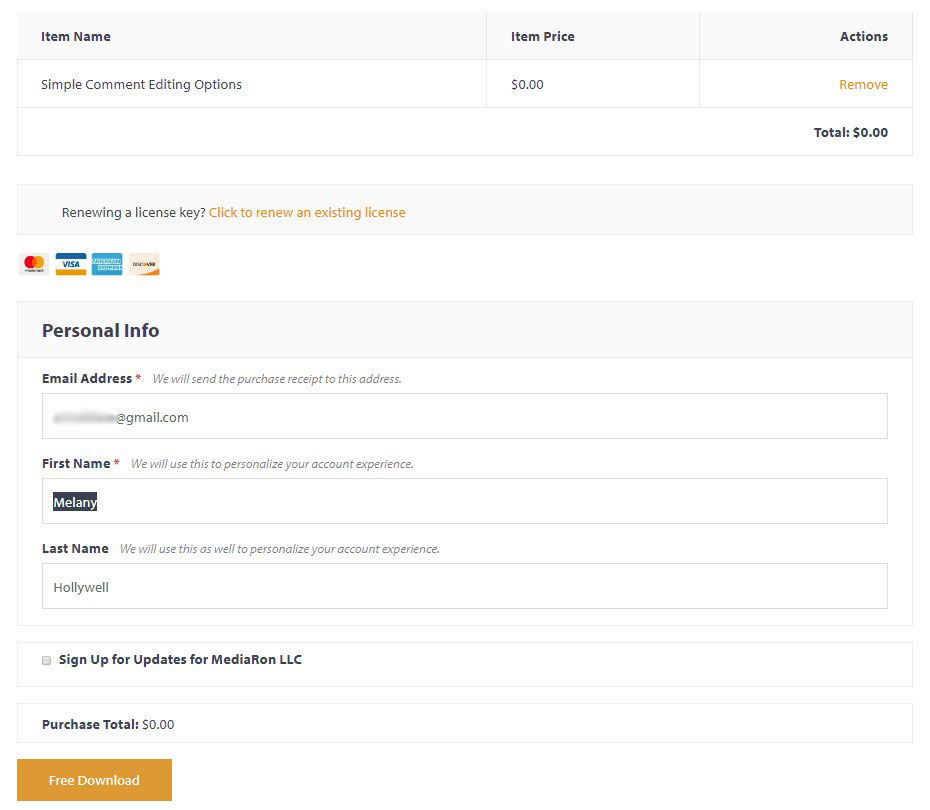
Затем вам нужно просто щелкнуть ссылку для загрузки в разделе «Продукты» в следующей таблице и получить zip-файл, содержащий плагин.
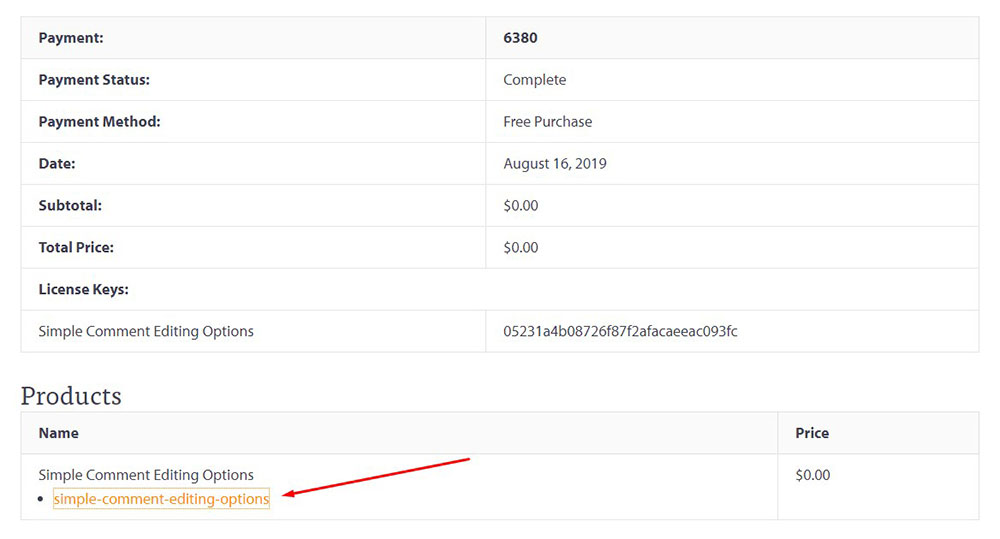
После этого снова перейдите на панель инструментов WP, нажмите «Плагины» -> «Добавить новый» -> «Загрузить плагин» и нажмите кнопку «Выбрать файл», чтобы выбрать недавно загруженный zip-файл, содержащий плагин, на вашем ПК. После загрузки файла нажмите кнопку «Установить сейчас», чтобы установить и активировать плагин на своем веб-сайте.
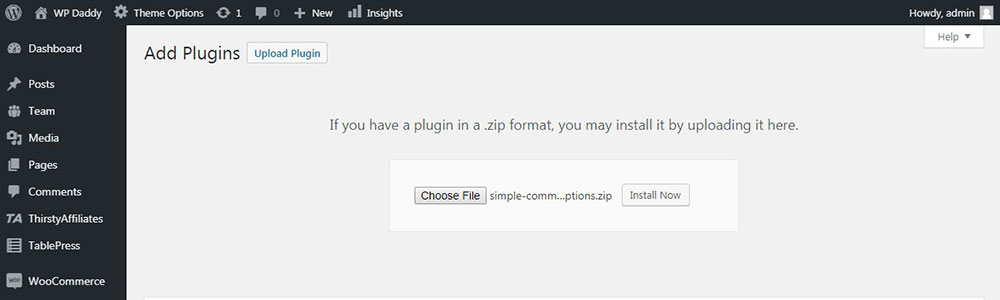
Теперь перейдите в «Настройки» -> «Простое редактирование комментариев», и вы увидите гораздо больше доступных опций. Прокрутите вниз до раздела «Длина комментария» и установите минимальное количество символов, которое должно быть в вашем комментарии. Если вы установите флажок «Убедиться, что редактируемый комментарий имеет минимальную длину в символах», плагин автоматически проверит, соблюдается ли длина комментария. Не забудьте сохранить изменения.
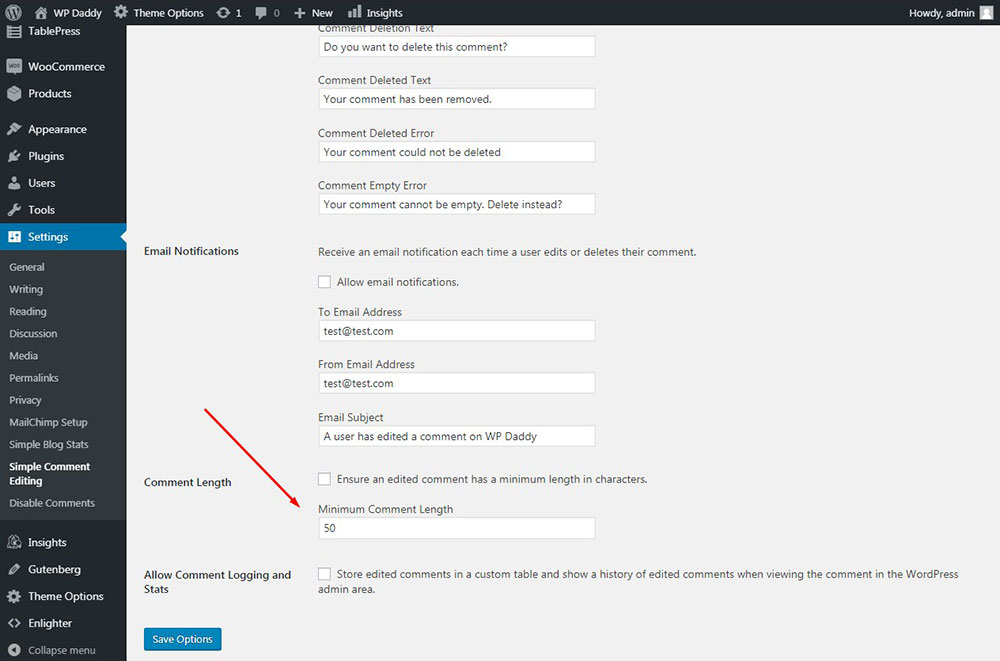
Если вы используете другие плагины для регулирования длины комментариев, не стесняйтесь предлагать их.
Если вы используете еще какие-то методы борьбы со спамом в комментариях, вы также можете предложить их ниже. Надеюсь, этот небольшой туториал был полезен.
